Orinj версия 9.0.0
Хорът в Orinj Хор е един хор без затихване и с помитане на забавянето. Прави звука по-пълен като повтаря сигнала няколко пъти със същата амплитуда и с малко, променящо се забавяне.
Пример на хора в Orinj
Следното музикално парче съдържа три повторения на един и същи китарен мотив. Първото повторение е както е записано, без хора. Второто повторение използва един хор с малко гласове и кратки помитания в забавянето (3 повторения на сигнала в левия канал, 4 в десния канал, с максимално отклонение на повторения сигнал от оригиналния сигнал равно на 60 ms и в двата канала; полярността на десния канал е обърната). Третото повторение използва един хор с много гласове и дълги помитания в забавянето (50 повторения на сигнала с максимално отклонение от 100 ms; параметрите на двата канала са един и същи).
Щракни за да чуеш този пример с хор.
Работа с хора в Orinj
Хорът може да бъде приложен към писти, спомагателни канали и главния канал в изгледа за многопистовата сесия и към вълните в изгледа за единични вълни.
- За да добавиш ефекта към една писта или един спомагателен канал в сесията, първо щракни на пистата или на спомагателния канал за да ги избереш. Щракни на Ефект (Effect), Дилей (Delay) и след това на Orinj Хор (Orinj Chorus) в менюто.
- За да добавиш ефекта към главния канал в сесията, щракни на Писта (Track) и след това на Главен канал (Master Channel) в менюто. В прозореца за главния канал, щракни на бутона Добави (Add).
- За да добавиш ефекта към една вълна в изгледа за единични вълни, щракни на Ефект (Effect), Дилей (Delay) и след това на Orinj Хор (Orinj Chorus) в менюто.
Ще видиш следния прозорец с два екрана.
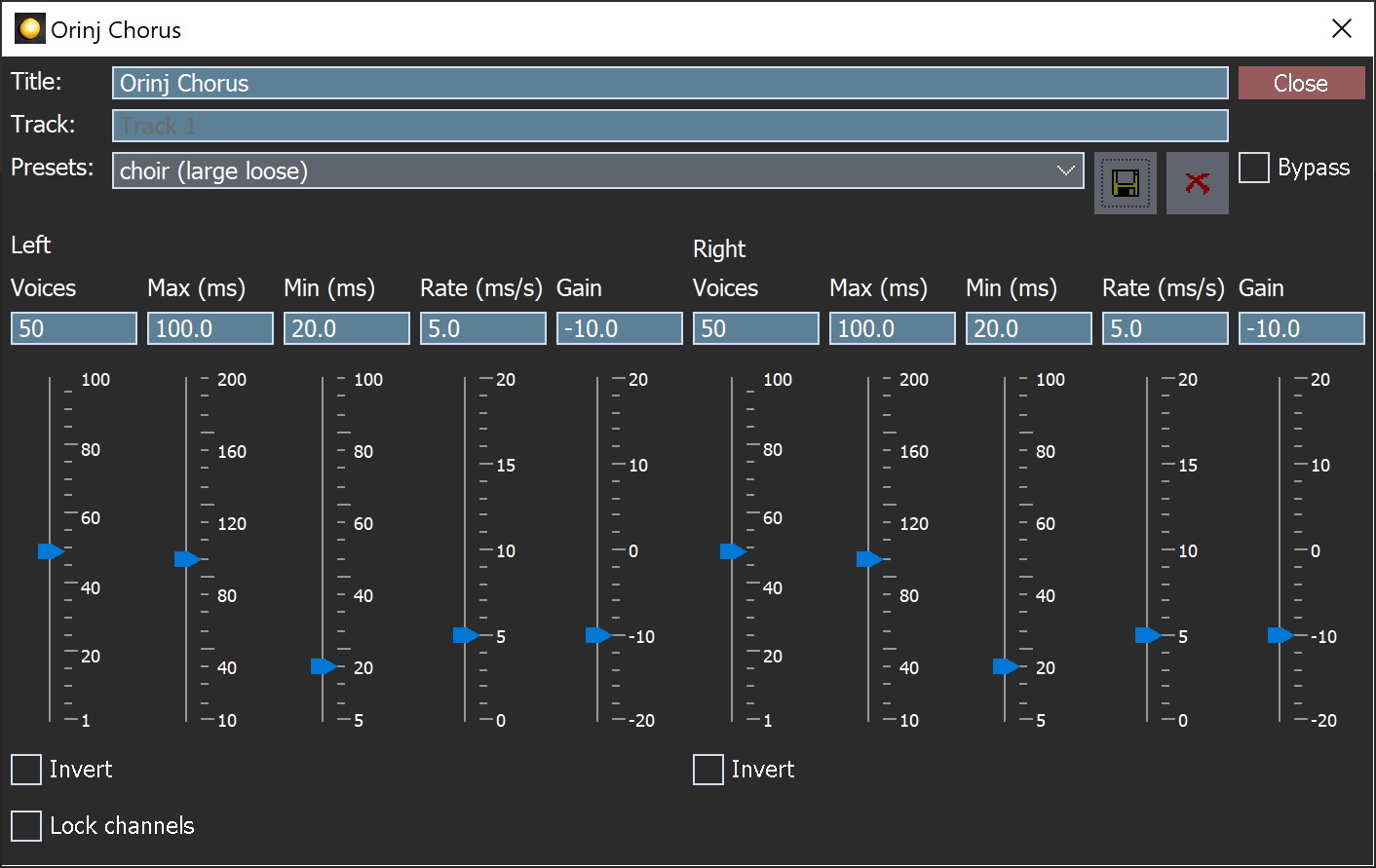

Когато този прозорец се покаже, хора е добавен. Настрои параметрите на хора в прозореца и щракни на Close.
Параметри на Orinj Хор
Виж Orinj Ефекти за обяснение за това, как работят контролите заглавие (Title), писта (Track), предопределени настройки (Presets), подмини (Bypass) и заключи каналите (Lock channels). Останалите контроли са описани тук:
- Гласове в левия канал (Left channel voices): Използвай тези контроли – кутията и плъзгача – за да определиш броя на гласовете в левия канал. Хорът може да име между 1 и 100 гласа (оригиналния сигнал плюс от 0 до 99 повторения; 0 повторения позволяват на канала да мине без хор).
- Максимално забавяне в левия канал (Left channel maximum delay): Използвай тези контроли – кутията и плъзгача – за да определиш максималното забавяне между оригиналния сигнал и което и да е повторение в левия канал. Забавянето е в милисекунди и може да бъде между 10 ms и 200 ms.
- Минимално забавяне в левия канал (Left channel minimum delay): Използвай тези контроли – кутията и плъзгача – за да определиш минималното забавяне между оригиналния сигнал и което и да е повторение в левия канал. Това забавяне е в милисекунди и може да бъде между 5 ms и 100 ms.
- Скорост в левия канал (Left channel rate): Използвай тези контроли – кутията и плъзгача – за да определиш скоростта, с която забавянето между оригиналния сигнал и което и да е повторение в левия канал се променя. Скоростта се измерва в милисекунди за една секунда (ms/s) и може да бъде между 0 ms/s и 20 ms/s.
- Обърни левия канал (Left channel invert): Щракни на тази кутия за да обърнеш фазата на хоровия сигнал в левия канал.
- Гласове в десния канал (Right channel voices): Използвай тези контроли – кутията и плъзгача – за да определиш броя на гласовете в десния канал.
- Максимално забавяне в десния канал (Right channel maximum delay): Използвай тези контроли – кутията и плъзгача – за да определиш максималното забавяне между оригиналния сигнал и което и да е повторение в десния канал.
- Минимално забавяне в десния канал (Right channel minimum delay): Използвай тези контроли – кутията и плъзгача – за да определиш минималното забавяне между оригиналния сигнал и което и да е повторение в десния канал.
- Скорост в десния канал (Right channel rate): Използвай тези контроли – кутията и плъзгача – за да определиш скоростта, с която забавянето между оригиналния сигнал и което и да е от повторенията в десния канал се променя. Тази контрола работи по същия начин, както скоростта в левия канал, но в десния канал.
- Обърни десния канал (Right channel invert): Щракни на тази кутия за да обърнеш фазата на хоровия сигнал в десния канал.
- Амплитуда на левия канал (Left channel gain): Използвай тези контроли – кутията и плъзгача – за да определиш амплитудата, която е добавена към повторенията в левия канал. Амплитудата на левия канал се измерва в децибели и може да е между -20 dB и 20 dB.
- Амплитуда на десния канал (Right channel gain): Използвай тези контроли – кутията и плъзгача – за да определиш амплитудата, която е добавена към повторенията в десния канал. Амплитудата на десния канал се измерва в децибели и може да е между -20 dB и 20 dB.
- Сух микс (Dry mix): Използвай тези контроли – кутията и плъзгача – за да определиш амплитудата на оригиналния сигнал в двата канала. Сухият микс се измерва в проценти и може да е между 0% и 100%.
- Мокър микс (Wet mix): Използвай тези контроли – кутията и плъзгача – за да определиш амплитудата на повторенията в двата канала. Мокрият микс се измерва в проценти и може да е между 0% и 100%.
- Стерео (Stereo) и моно (mono): Избери Стерео за да позволиш различни забавяния за повторенията в левия и десния канал. Избери Моно за да направиш забавянията в левия и десния канал едни и същи и да си сигурен, че ефектът ще е в центъра. Ефектът ще звучи в центъра само ако всички параметри и автоматизации в левия и десния канал са един и същи.
Orinj подсигурява максимално и минимално забавяне, които работят заедно. Ако промениш едно от тях, Orinj може да промени другото.
Виж Orinj Ефекти за допълнителни бележки за: къде ефектите в Orinj могат да се използват, как се прилагат ефектите при моно и стерео вълните и как се използват ефекти по време на свиренето. Виж Orinj Работа с ефектите за допълнителна информация за как да създаваш, променяш, местиш и махаш ефекти. Виж Дилей за още информация за различните видове ефекти дилей, включително и хора, при работата с аудио.
Автоматизации
Хорът в Orinj предлага следните автоматизации.
- Гласове в левия канал: Тази автоматизация добавя или изважда до 100 повторения от левия канал.
- Ляв максимум: Тази автоматизация добавя или изважда до 200 ms от максималното забавяне между оригиналния сигнал и повторенията в левия канал.
- Ляв минимум: Тази автоматизация добавя или изважда до 100 ms от минималното забавяне между оригиналния сигнал и повторенията в левия канал.
- Лява скорост: Тази автоматизация добавя или изважда до 20 ms/s от скоростта на промяната в забавянето между оригиналния сигнал и повторенията в левия канал.
- Гласове в десния канал: Тази автоматизация добавя или изважда до 100 повторения от десния канал.
- Десен максимум: Тази автоматизация добавя или изважда до 200 ms от максималното забавяне между оригиналния сигнал и повторенията в десния канал.
- Десен минимум: Тази автоматизация добавя или изважда до 100 ms от минималното забавяне между оригиналния сигнал и повторенията в десния канал.
- Дясна скорост: Тази автоматизация добавя или изважда до 20 ms/s от скоростта на промяната в забавянето между оригиналния сигнал и повторенията в десния канал.
- Лява амплитуда: Тази автоматизация добавя или изважда до 20 dB от амплитудата на левия канал (оригиналния сигнал и повторенията).
- Дясна амплитуда: Тази автоматизация добавя или изважда до 20 dB от амплитудата на десния канал (оригиналния сигнал и повторенията).
- Сух микс: Тази автоматизация добавя или изважда до 100% от амплитудата на сухия сигнал в двата канала.
- Мокър микс: Тази автоматизация добавя или изважда до 100% от амплитудата на повторенията в двата канала.
Щракни с десния бутон на съответните контроли за да добави; или махне; автоматизации.

Добави нов коментар